我们要做一个红色三维物体的教程。
·首先新建一个图纸,建完这个图纸之后都是默认图纸,就是在俯视图的情况下把视觉效果二维相框改到真实的情况下。
·然后用直线命令随意起一点,水平向右走,水平向上,水平向上不是向右。把正交打开,让它水平向上走一个34.5的距离,然后水平向右走一个20的距离,向下走一个垂直向下走一个15.5的距离。接着水平向右走11的距离,然后向上随意走一个距离,结束命令。
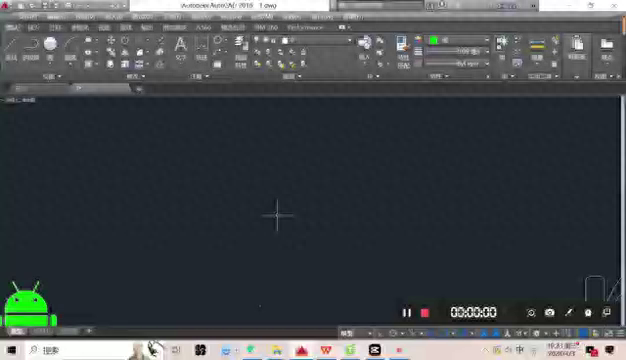
·之后仍然是直线命令,选中竖直向下的第一条线下端的端点,让它水平向右走一个80的距离。走完80的距离之后垂直向上走一个25的距离,之后向左水平方向随意走个距离,结束命令。
·然后用倒圆角命令f空格输入,r空格输入0空格,选择第一条,那就这条线,选择第二条,这条线让它俩相交。
·相加完之后接下来仍然是倒圆角,f空格,r空格输入圆弧半径6空格,选择这个边,选择这个边。
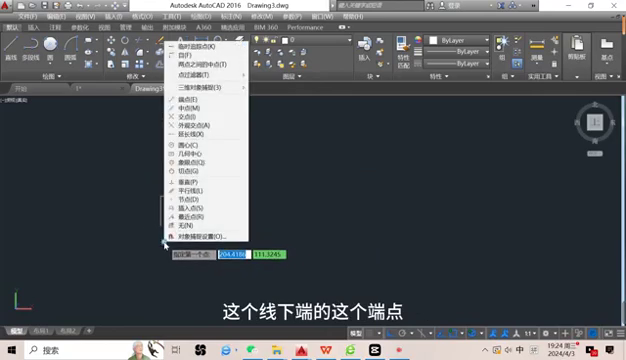
·选完之后仍然重复命令,把跟它水平方向也更改了,然后把它下方的边仍然是改f空格,r空格,圆弧半径是3。
·要做哪里?把小槽的地方都更改一下,然后在这个地方也是FR,半径是10,那就是这个地方改成10。
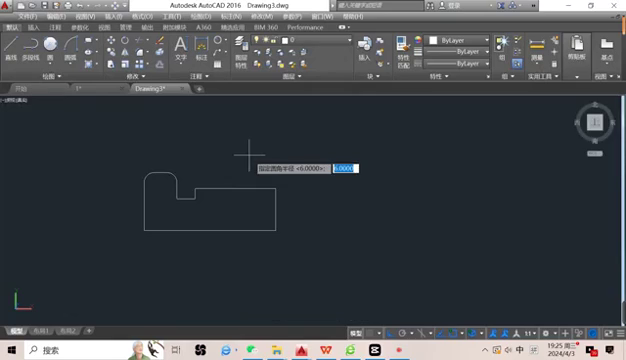
·之后图形做出来之后做偏移,让最右侧的这条垂直的线向左偏移,向左偏移多少?向左偏移一个21的距离。
·在这个向下直线长为80的这条线相交,有一个交点为圆的圆心,做一个半径是8的圆,然后把这不要的图先删掉。
·接下来先把上方的图形都选中,除了圆之外,图形都选中之后输入合并整体,勾空格。有没有合并整体?就把鼠标放到这个图上,这个地方没有选中对吧?然后重来一下,这回看一下有没有选中,把鼠标放在图形上都显示出来。就是都已选中。
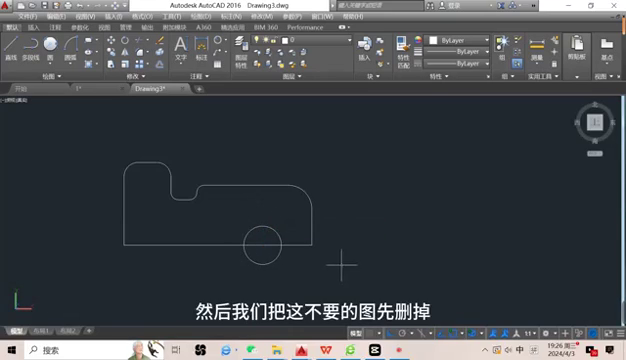
·选中完之后要把俯视图换到西南等轴侧,放到西南等轴处之后用拉伸命令ext输入到中文英文情况下输入法,然后输入ext空格,选中这个圆,然后空格向上拉伸,向上随意拉伸一个高度。
·之后输入Rev旋转命令,空格选中下方这个图形,选中之后空格选中它,下方的这两个轴,然后输入它旋转角度是360度,然后空格。
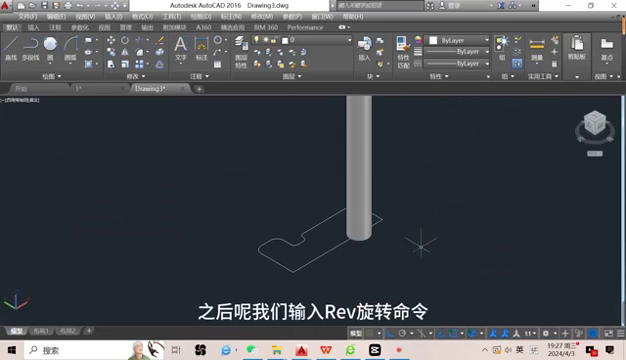
·空格完之后接下来要做什么?接下来要移动命令,移动命令是什么?是m空格,让这个圆柱体选中之后让它向下移动,贯穿到刚刚旋转之后的这个物体,让它贯穿。
·贯穿完之后输入叉级命令SU,空格选中要留的部分,空格选中要去掉的部分,空格。
·然后全选中之后把这个图形给它改一个颜色,改成红色的,这个就是为什么叫它红色三维物体,红色三维的一个物体。

·接下来做完之后来看一下这个,这个就是这个三维的,这个就是做好的这个三维物体。

还是大家有哪个地方画的,图中有哪个部分就是不太熟悉的,或哪个地方没有画出来的,可以打在我的评论区,或者手里有这种图的,但是特别复杂的图,我这边是出不了教程的,如果出教程我给你做这个图出来,再出这个教程就很费时间,就是短时间内根本就出不来。如果说你着急的,这种图我是不帮忙出教程的。
 鲁公网安备37020202000738号
鲁公网安备37020202000738号